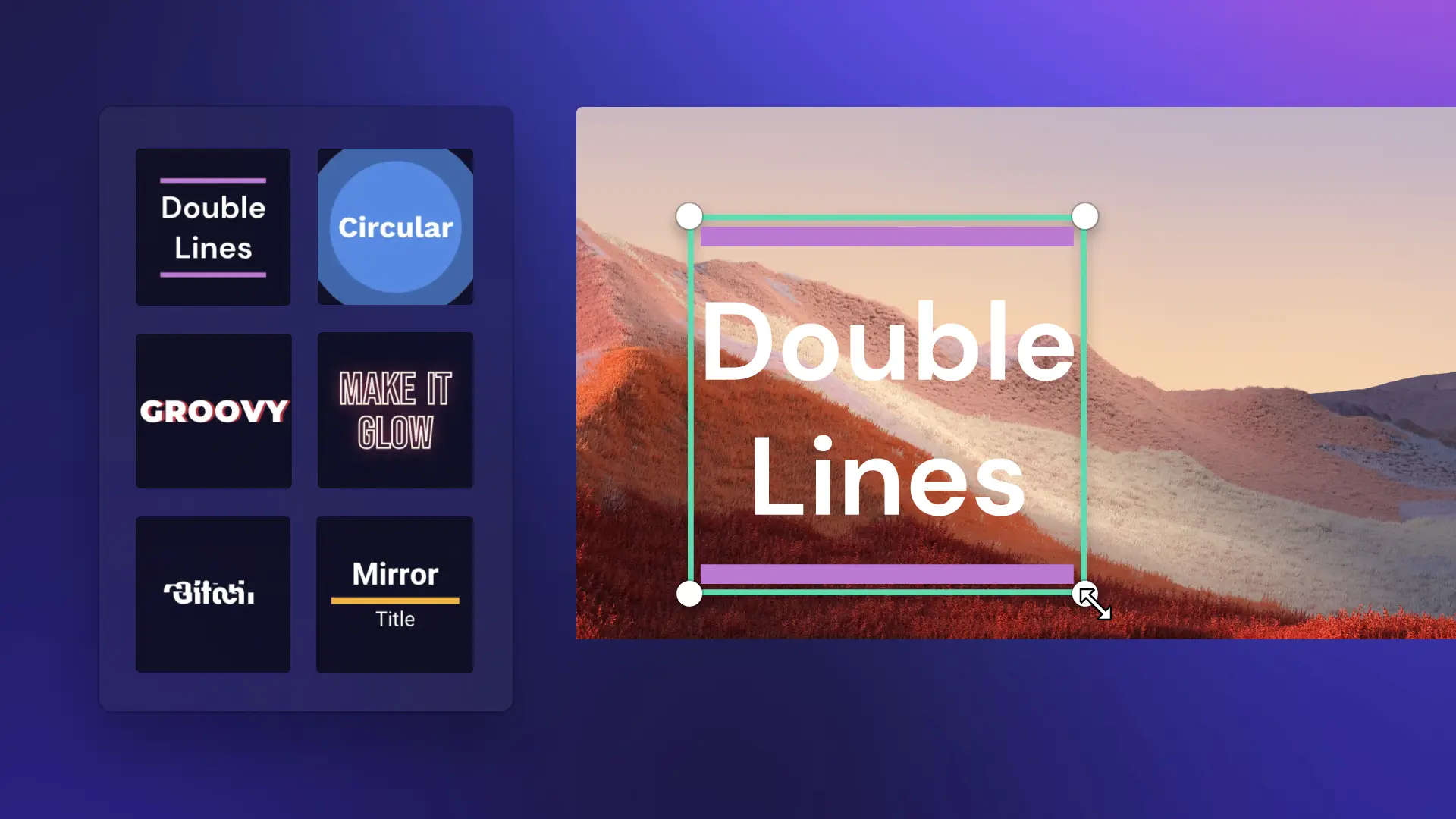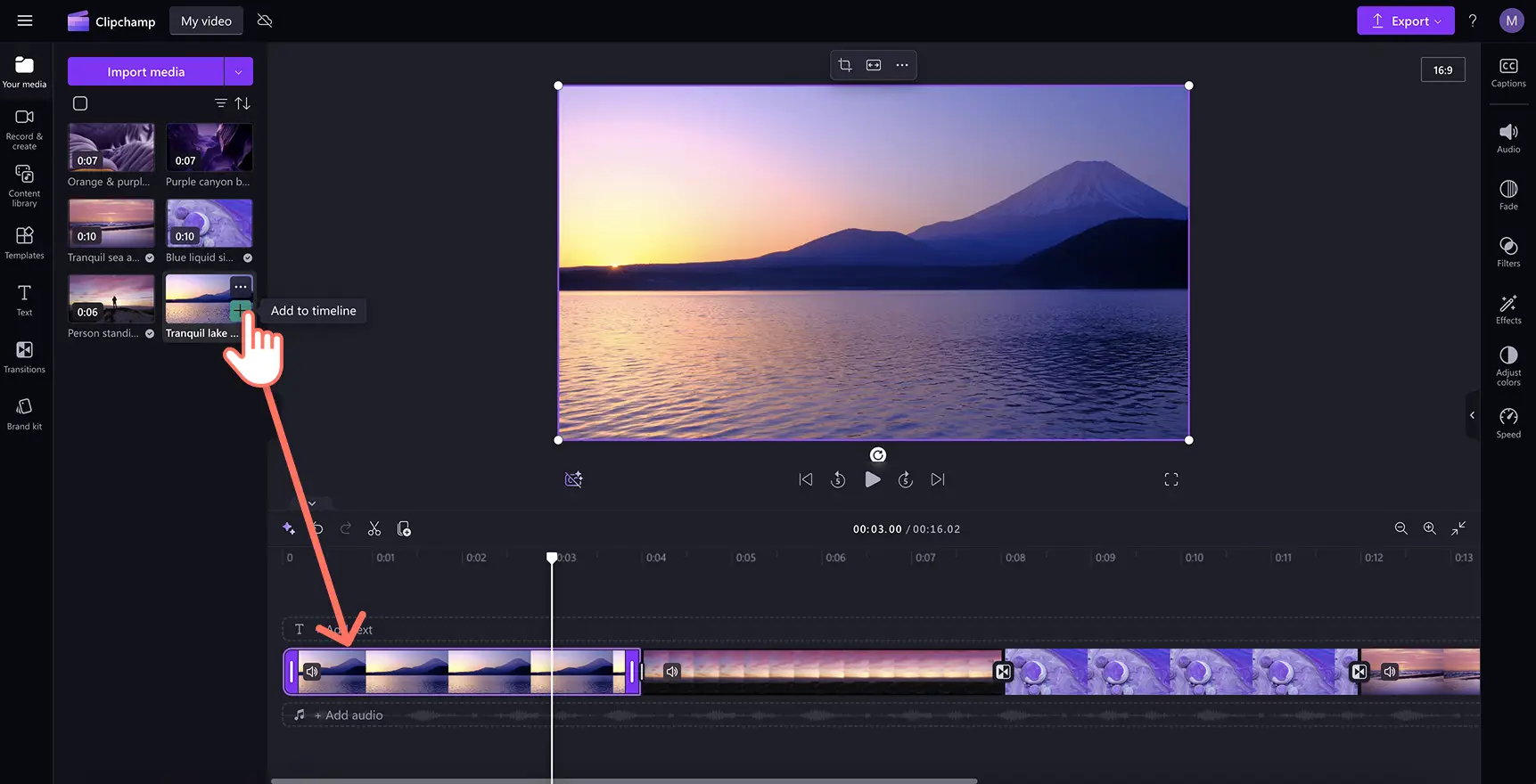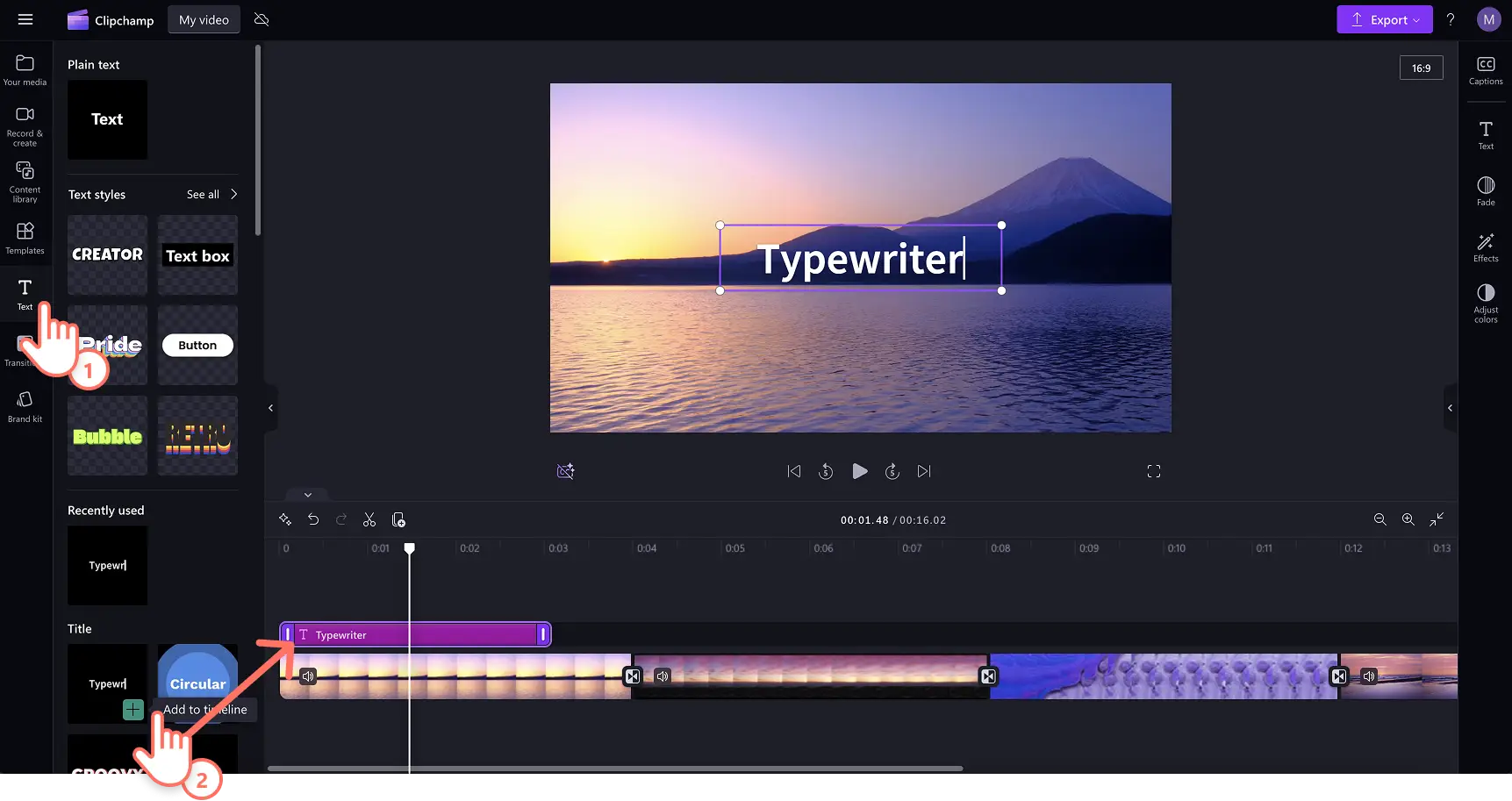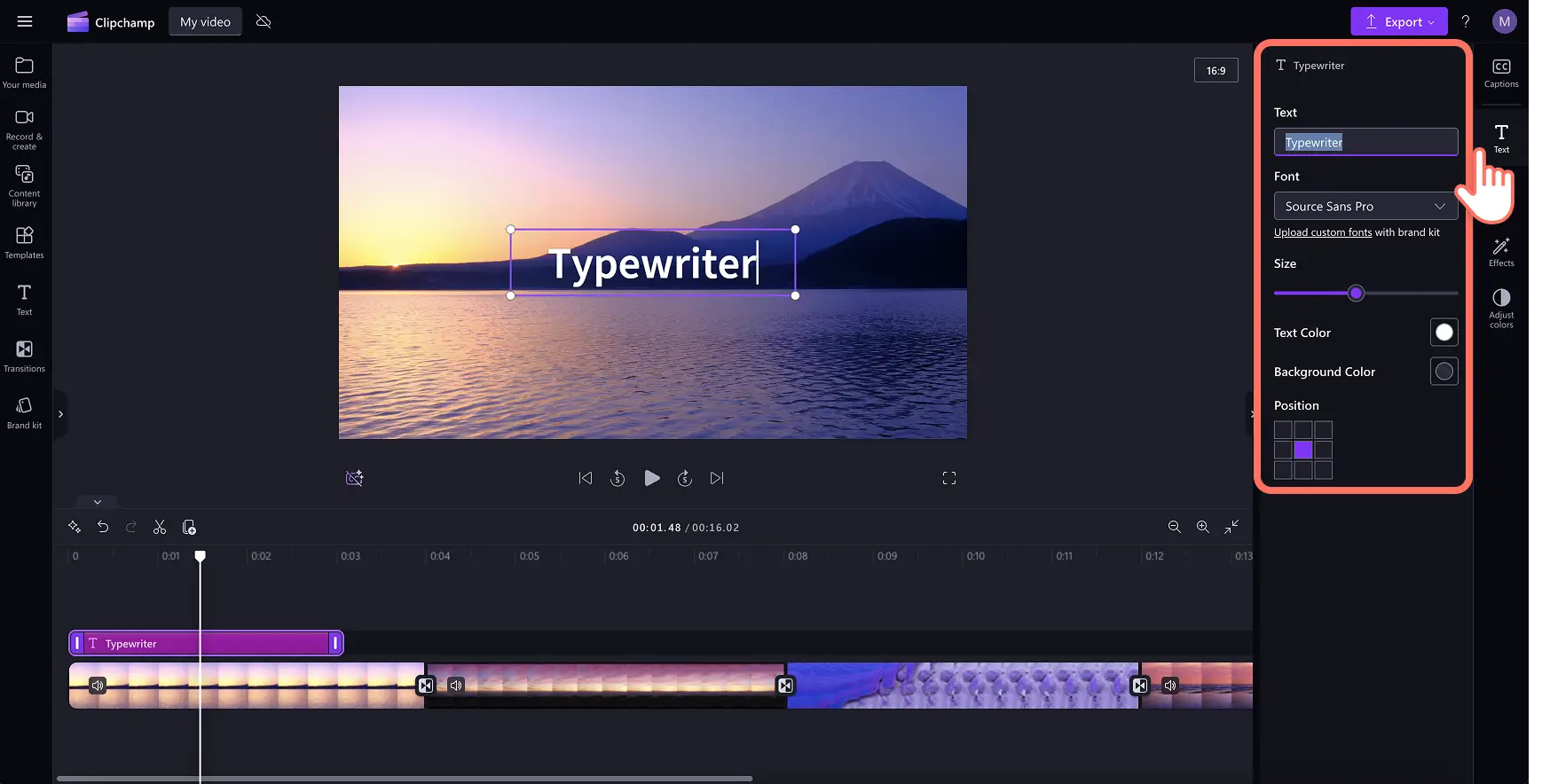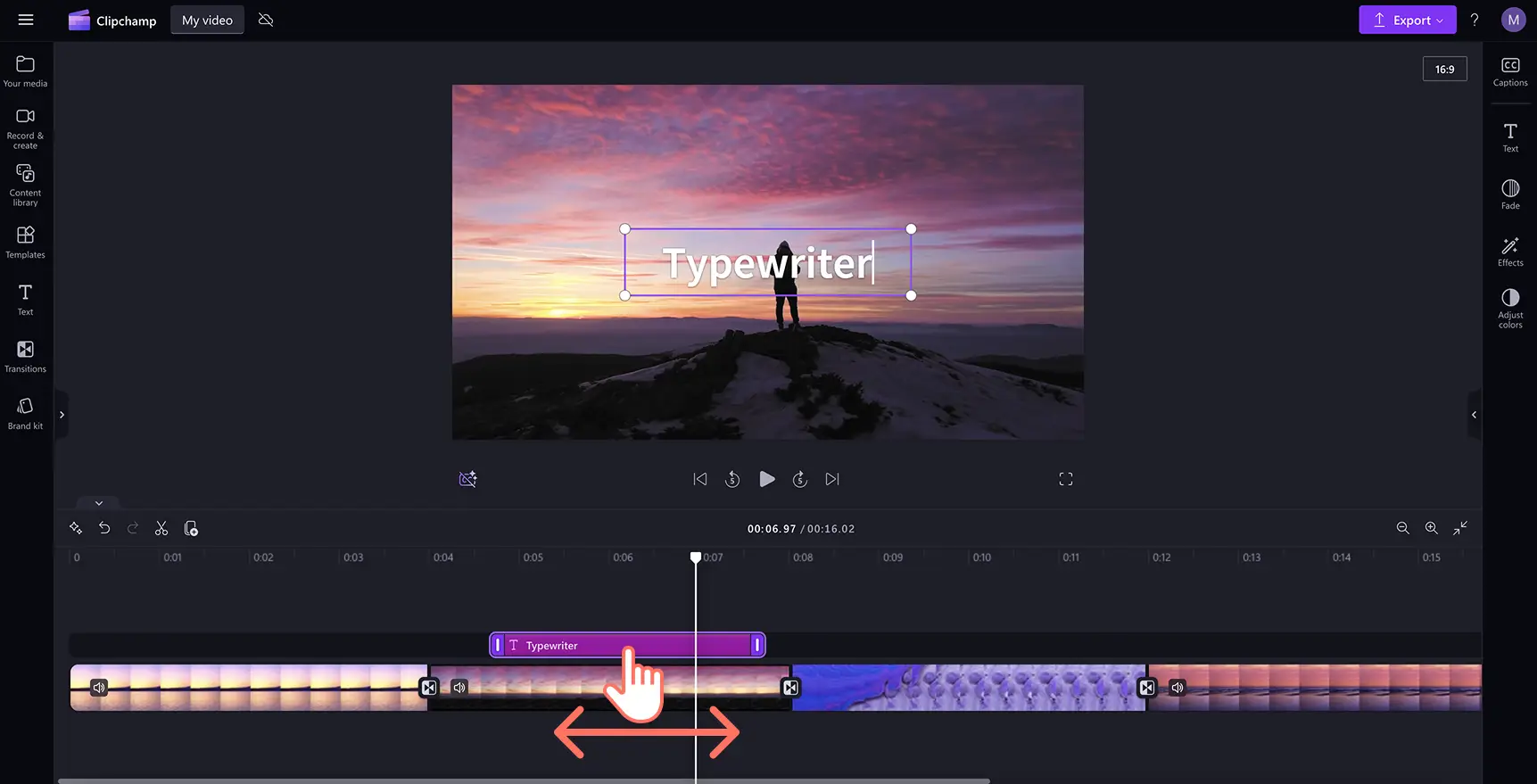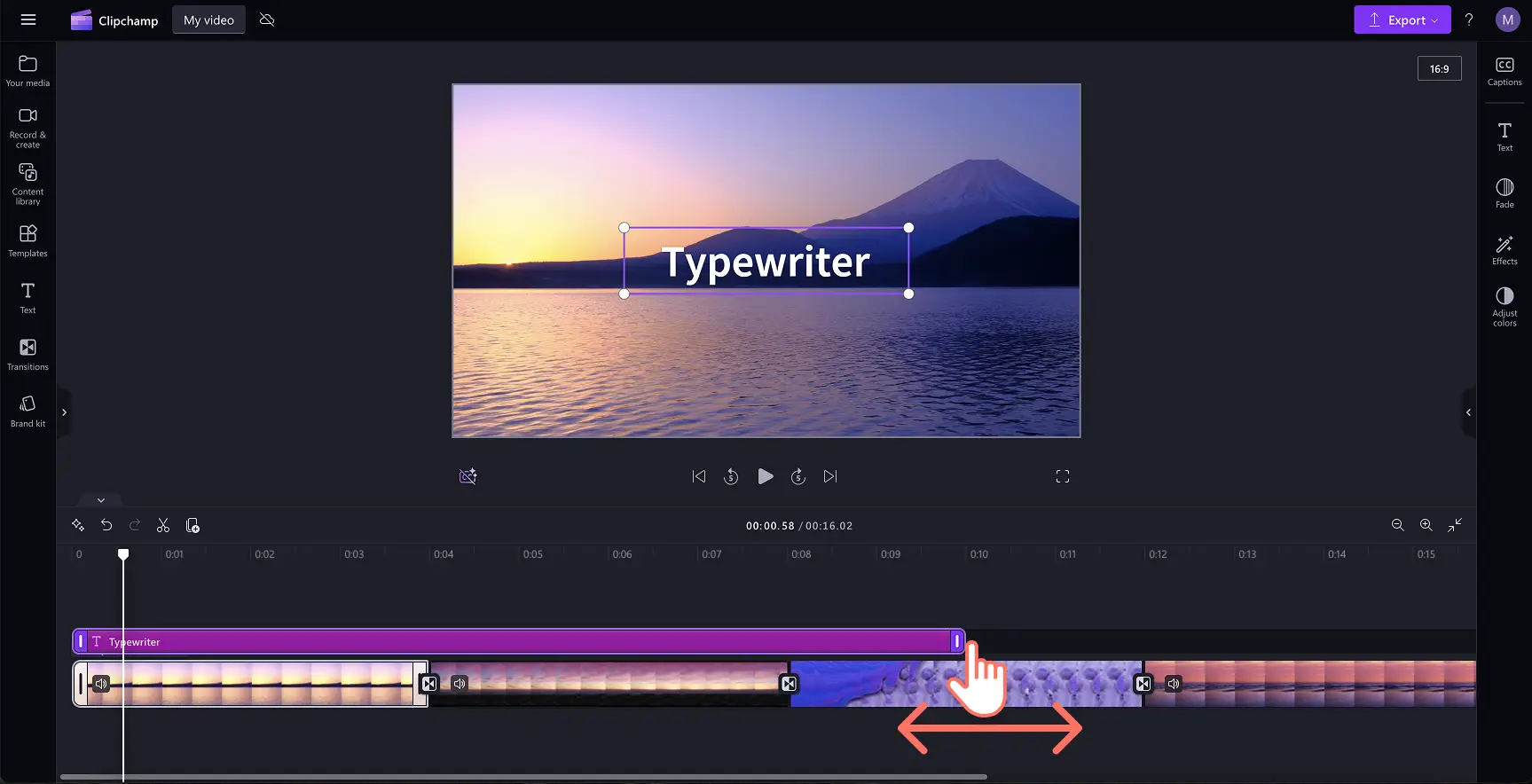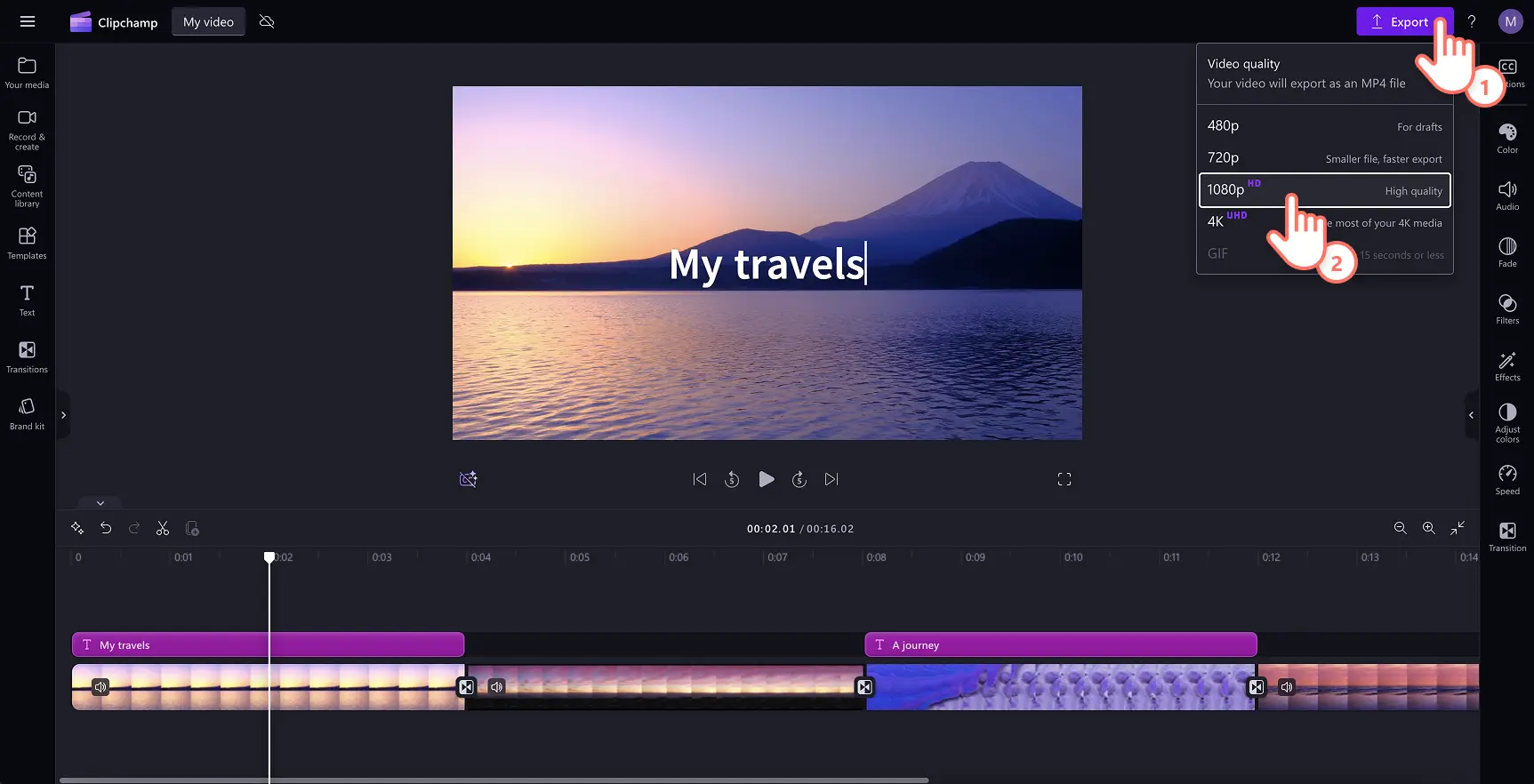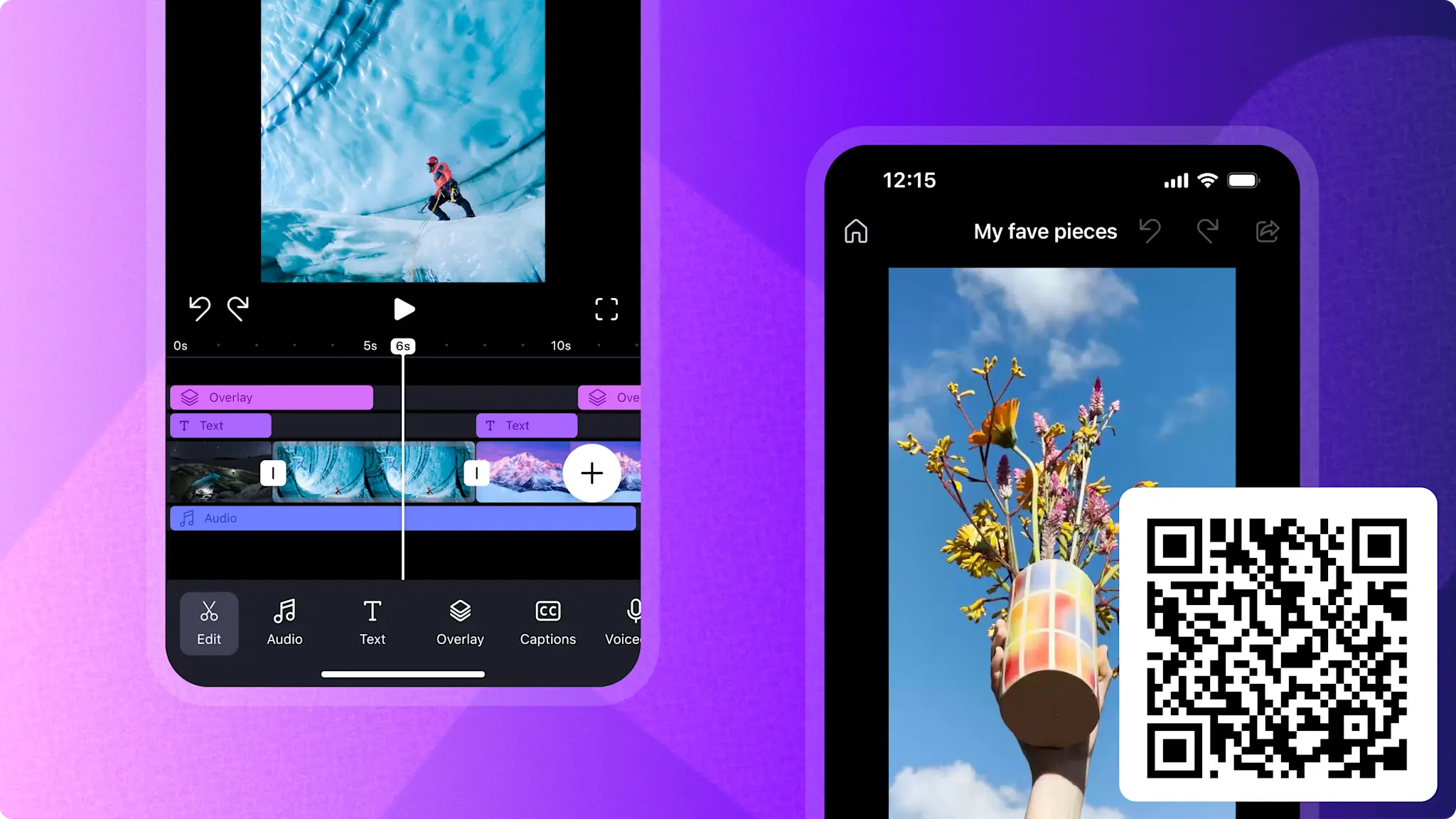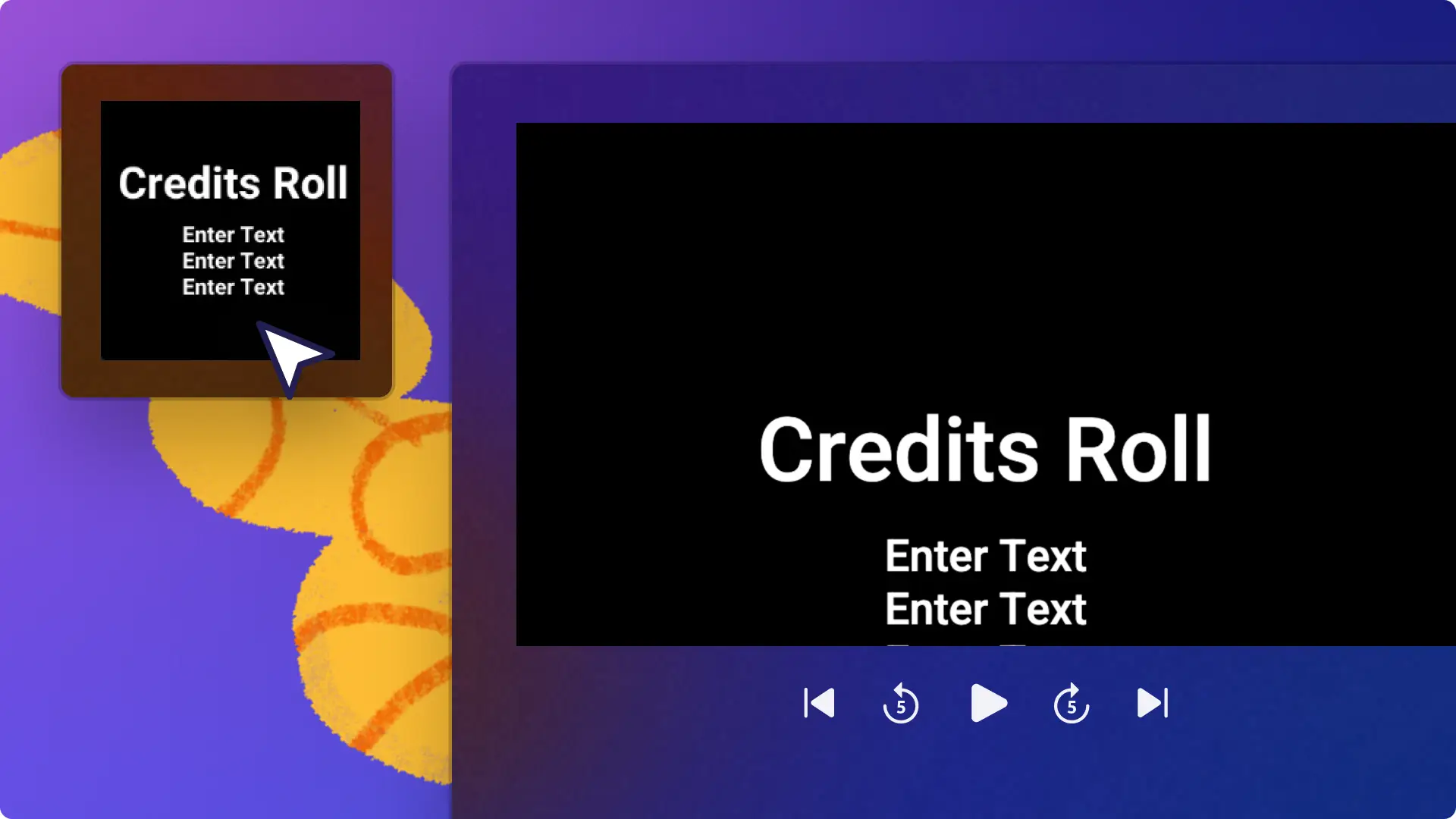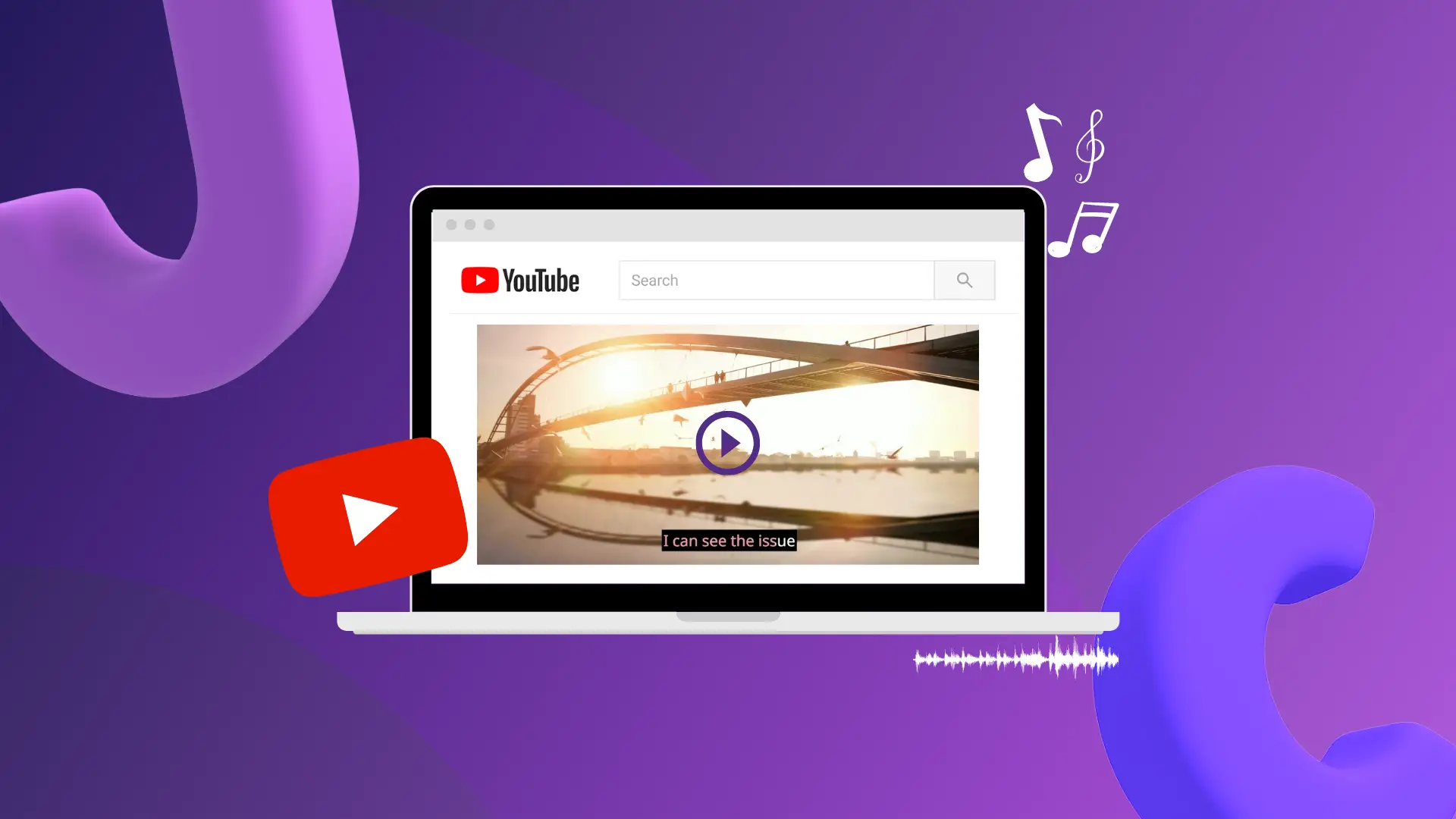"Perhatian!Cuplikan layar dalam artikel ini diambil dari Clipchamp untuk akun pribadi. Prinsip yang sama berlaku untuk Clipchamp untuk akun kerja dan sekolah."
Di halaman ini
Animasi video apa pun dapat menarik perhatian pemirsa dalam sekejap. Dengan teks bergerak, Anda dapat menceritakan kisah, berbagi informasi penting seperti nama dan tempat dengan cara yang dinamis dan menarik.
Selain memilih judul bergerak yang cocok dengan tampilan dan nuansa video Anda, pengeditan video yang mudah disesuaikan juga tidak kalah penting. Seret dan lepaskan judul bergerak dengan mudah ke klip video, lalu edit dengan font, warna, dan ukuran yang unik menggunakan editor video online seperti editor video Clipchamp.
Pelajari cara menambahkan teks bergerak ke video secara gratis dan jelajahi praktik terbaik untuk membuat teks bergerak yang tampak profesional dalam beberapa menit.
Cara menambahkan teks bergerak ke video secara gratis
Langkah 1.Impor video atau pilih rekaman stok
Untuk mengimpor video, foto, dan audio Anda sendiri, klik tombol impor media di tab media pada toolbar untuk menelusuri file komputer Anda, atau hubungkan OneDrive Anda.
Anda juga dapat menggunakan media stok gratis seperti klip video, latar belakang video, dan musik stok. Klik tab pustaka konten pada toolbar dan klik panah drop-down visual, lalu pilih video. Cari juga berbagai kategori stok menggunakan kolom pencarian.
Seret dan lepaskan video Anda ke lini masa untuk membuat video yang sesuai dengan kebutuhan Anda, mulai dari video peragaan slide, video pelatihan, dan video promo.
Langkah 2.Tambahkan teks ke video, GIF, atau peragaan slide Anda
Untuk menambahkan teks bergerak ke video, klik tab teks pada toolbar untuk menemukan semua opsi teks animasi, judul, dan gaya teks. Untuk mempratinjau judul, arahkan kursor ke opsi untuk melihat gerakan dan gaya teks. Jika Anda sudah siap menambahkan teks ke video, seret dan lepaskan judul ke lini masa di atas video atau klik tombol tambahkan ke lini masa.
Kemudian, edit tulisan judul Anda dengan memilih judul di lini masa, lalu mengeklik ikon pensil di menu teks dalam pratinjau, atau dengan mengeklik tab teks di panel properti. Cukup soroti judul default dan ketik ulang teks yang diinginkan. Bergantung pada judul yang Anda pilih untuk digunakan, tab teks mungkin tampak sedikit berbeda dengan opsi pengeditan yang diubah. Di sini Anda dapat mengubah teks pada judul, font, ukuran, perataan, warna, dan posisinya.
Langkah 3.Pindahkan teks Anda ke stempel waktu tertentu
Jika Anda ingin teks bergerak diputar pada titik tertentu di video, cukup klik kotak teks di lini masa, lalu seret dan lepaskan ke stempel waktu yang benar.
Langkah 4.Edit panjang teks
Edit durasi teks bergerak Anda dengan menyeret handel ke kiri untuk memperpendek atau ke kanan untuk memperpanjang.
Langkah 5.Simpan video peragaan slide
Sebelum menyimpan video Anda, pastikan untuk melihat pratinjau dengan mengeklik tombol putar.Jika Anda siap menyimpannya, klik tombol ekspor, lalu pilih resolusi video.
Cara menambahkan teks bergerak ke video di iPhone
Buat video yang dibuat untuk perangkat seluler dalam hitungan menit tanpa memerlukan pengalaman menggunakan aplikasi Clipchamp iOS.
Buka aplikasi Clipchamp iOS di perangkat Anda.
Di beranda, gulir ke bawah ke kategori templat teks tebal. Templat video ini diisi dengan prasetel animasi teks yang dibuat oleh para ahli pengeditan video.
Pilih templat video dengan mengetuknya, lalu ketuk tombol gunakan templat.
Pilih video atau gambar dari rol kamera Anda atau pilih rekaman stok.
Ketuk dua kali pada teks untuk melakukan penyesuaian di dalam editor.
Tekan backspace, lalu ketik teks yang Anda tuliskan.
Ketuk tombol centang saat Anda selesai mengedit teks.
Sebaiknya Anda menggunakan templat video yang telah dilengkapi dengan teks bergerak. Pilihlah templat video seperti ‘mengejar matahari di musim panas’, ‘gulung balik secara kreatif’, atau ‘tas baru yang rilis dengan buruk’. Pindai kode QR untuk mengunduh aplikasi dan mulai mengedit video di perangkat seluler.
Tip untuk menambahkan teks bergerak pada video seperti seorang profesional
Telusuri tab teks pada toolbar untuk menemukan judul yang paling sesuai dengan estetika video Anda.
Pilih warna kontras tinggi untuk teks bergerak agar teks terlihat jelas pada rekaman video Anda.
Sesuaikan font dan spasi huruf sehingga teks bergerak mudah dibaca dalam video bertempo cepat.
Tempatkan teks dan judul pada lini masa pada stempel waktu yang tepat untuk melengkapi cerita Anda.
Gunakan tombol duplikat untuk menyalin teks bergerak dan menggunakannya beberapa kali di seluruh video Anda sambil tetap mempertahankan ukuran, font, dan properti posisi yang sama.
Tambahkan efek suara ke teks bergerak, stiker, dan transisi untuk meningkatkan pengeditan video Anda.
Gunakan gaya font bolak balik untuk judul dan subjudul agar video Anda terlihat bagus dan terencana.
Gaya teks bergerak terbaik di Clipchamp
Judul split sepertiga bawah
Judul split sepertiga bawah ideal untuk menambah nilai pada video edukasi atau video YouTube tentang perjalanan dan video unboxing untuk menyampaikan informasi utama seperti judul, nama pembicara, lokasi, atau bab. Untuk menggunakan judul split sepertiga bawah, klik judul split sepertiga bawah di dalam tab teks di Clipchamp.
Membuat teks yang bersinar
Teks yang bersinar ini adalah judul bergerak yang modern dan menarik yang dapat membuat video promo,video gaming, dan Reels terlihat semarak. Untuk menggunakan judul ini, pilih judul buat bersinar di tab teks pada toolbar.Anda bahkan dapat memasangkan teks animasi dengan lonceng dan efek suara untuk membuat video Anda lebih menarik.
Judul bergerak meluncur
Judul meluncur adalah teks bergerak dua baris yang penting untuk judul, nama, atau teks penyorotan di awal montase dan video peragaan slide Anda. Temukan judul meluncur di tab teks di toolbar.
Siap membuat mahakarya dengan menambahkan teks bergerak ke video secara online dan gratis menggunakan desktop atau iPhone? Mulai mengedit sekarang juga dengan Clipchamp atau unduh aplikasi Clipchamp untuk Windows.
Untuk mempelajari lebih lanjut tentang dasar-dasar pengeditan video, lihat cara menambahkan transisi video dan membuat kolase video yang menarik untuk YouTube dan Instagram.